爱普生打印机喷头清洗步骤详解 如何正确清洗爱普生打印机喷头
更新时间:2023-07-10 13:43:52作者:yang
爱普生打印机喷头清洗步骤详解,爱普生打印机喷头清洗是保持打印质量的重要步骤,正确的清洗方法能够有效地解决打印机喷头堵塞的问题,提高打印效果。首先确保打印机已经关闭并断开电源。接下来取下墨盒并移除喷头组件。将喷头组件浸泡在温水中,轻轻摇晃以去除堵塞物。然后用软刷轻轻刷洗喷头表面,切勿使用力过大。最后将喷头组件晾干后重新安装,将墨盒放回打印机中,并重新连接电源。通过正确的步骤清洗爱普生打印机喷头,您可以保证打印质量和机器的正常运行。
方法一:
1、 首先右键打印机图标,打开“打印机设置”。
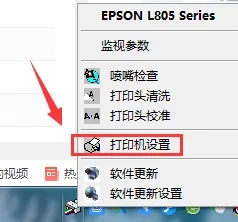
2、接着进入上方“维护”选项。
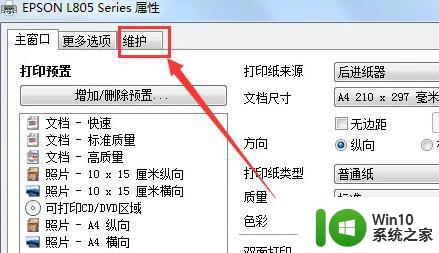
3、进入后,点击下方“打印头清洗”按钮。
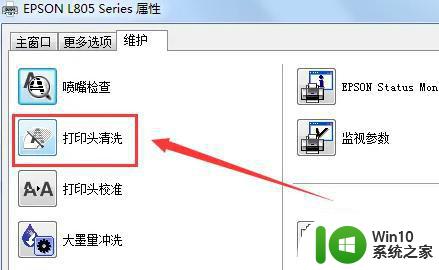
4、打开后点击“开始”就能清洗喷头了。

方法二:
1、如果你的打印机不支持自动清洗,那就要手动清洗了。
2、首先断开电源,打开打印机盖子,并将其中的字车拉出来。

3、拆开后,将准备好的清洗液挤在打印机里。

4、再将墨盒装回去,把清洗液挤在吸墨垫上。
5、最后静置3个小时以上,再重新装回打印机就可以了。

以上就是爱普生打印机喷头清洗步骤的详细说明,如果您遇到类似的问题,请参考本文中介绍的步骤进行修复,我们希望这篇文章对您有所帮助。
爱普生打印机喷头清洗步骤详解 如何正确清洗爱普生打印机喷头相关教程
- l130打印机清洗喷头 爱普生L1300打印机喷嘴清洗方法
- 爱普生l3158怎么清洗喷头 喷头清洗步骤
- 怎么清洗小米打印机喷头 小米打印机 清洗喷头的方法
- windows清洗打印机喷头的方法 windows怎么清理打印机喷头
- 爱普生打印机清零方法 爱普生打印机清零步骤
- 佳能打印机喷头清洗方法 如何清理堵塞的佳能打印机喷嘴
- l3158怎么清洗喷头 如何彻底清洗喷头
- 爱普生打印机打印出来是空白纸怎么办 爱普生打印机总是打印空白纸是怎么回事
- 爱普生L3158打印机连接wifi的方法 爱普生L3158/L3156打印机如何连接wifi
- 爱普生打印机老是卡纸怎么办 爱普生打印机卡纸是什么原因
- 电脑怎么清洗打印机墨盒 如何清洁打印机墨盒
- 惠普打印机连接电脑详细步骤 惠普打印机怎么连接电脑
- U盘装机提示Error 15:File Not Found怎么解决 U盘装机Error 15怎么解决
- 无线网络手机能连上电脑连不上怎么办 无线网络手机连接电脑失败怎么解决
- 酷我音乐电脑版怎么取消边听歌变缓存 酷我音乐电脑版取消边听歌功能步骤
- 设置电脑ip提示出现了一个意外怎么解决 电脑IP设置出现意外怎么办
电脑教程推荐
- 1 w8系统运行程序提示msg:xxxx.exe–无法找到入口的解决方法 w8系统无法找到入口程序解决方法
- 2 雷电模拟器游戏中心打不开一直加载中怎么解决 雷电模拟器游戏中心无法打开怎么办
- 3 如何使用disk genius调整分区大小c盘 Disk Genius如何调整C盘分区大小
- 4 清除xp系统操作记录保护隐私安全的方法 如何清除Windows XP系统中的操作记录以保护隐私安全
- 5 u盘需要提供管理员权限才能复制到文件夹怎么办 u盘复制文件夹需要管理员权限
- 6 华硕P8H61-M PLUS主板bios设置u盘启动的步骤图解 华硕P8H61-M PLUS主板bios设置u盘启动方法步骤图解
- 7 无法打开这个应用请与你的系统管理员联系怎么办 应用打不开怎么处理
- 8 华擎主板设置bios的方法 华擎主板bios设置教程
- 9 笔记本无法正常启动您的电脑oxc0000001修复方法 笔记本电脑启动错误oxc0000001解决方法
- 10 U盘盘符不显示时打开U盘的技巧 U盘插入电脑后没反应怎么办
win10系统推荐
- 1 萝卜家园ghost win10 32位安装稳定版下载v2023.12
- 2 电脑公司ghost win10 64位专业免激活版v2023.12
- 3 番茄家园ghost win10 32位旗舰破解版v2023.12
- 4 索尼笔记本ghost win10 64位原版正式版v2023.12
- 5 系统之家ghost win10 64位u盘家庭版v2023.12
- 6 电脑公司ghost win10 64位官方破解版v2023.12
- 7 系统之家windows10 64位原版安装版v2023.12
- 8 深度技术ghost win10 64位极速稳定版v2023.12
- 9 雨林木风ghost win10 64位专业旗舰版v2023.12
- 10 电脑公司ghost win10 32位正式装机版v2023.12